Facebook Dönüşümleri API'si: Pazarlamacıların Bilmesi Gerekenler: Sosyal Medya Denetçisi
Facebook / / March 01, 2021
İOS 14 ve diğer piksel engelleyicilerin Facebook pazarlamanızı nasıl etkileyeceğini merak mı ediyorsunuz? Facebook Dönüşüm API'sinin yardımcı olabileceğini biliyor muydunuz?
Bu makalede, Facebook ve Instagram pazarlama etkinliklerinizi ölçebilmek için Facebook Dönüşümler API'sini nasıl kuracağınızı keşfedeceksiniz.
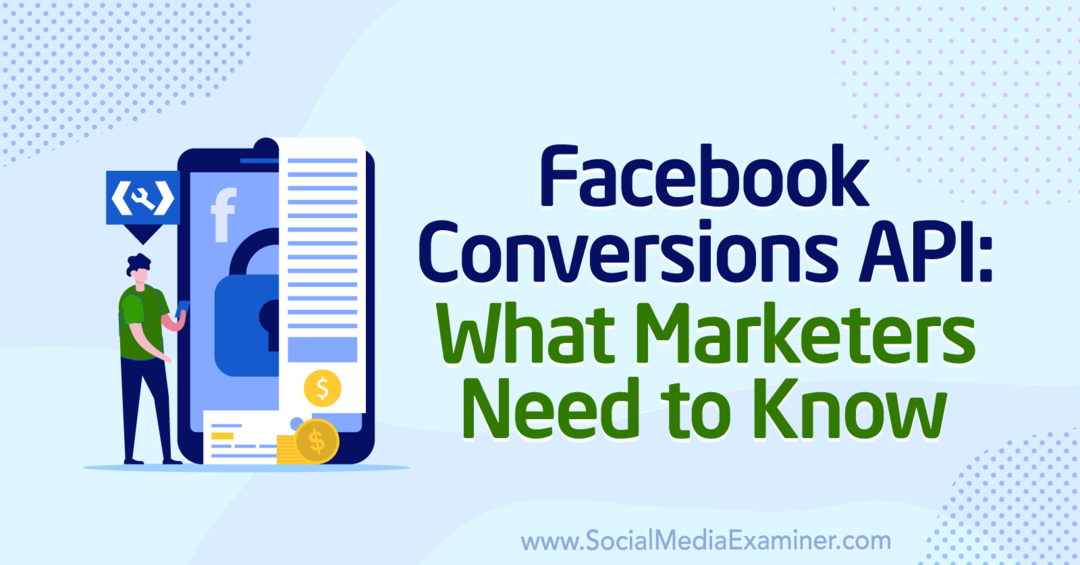
Facebook Dönüşümleri API'si Nedir?
Yakın zamanda Facebook'un yaklaşan iOS 14 değişiklikleri ve bunların reklamlarınızı nasıl etkileyeceği hakkında alarmlar gönderdiğini fark etmiş olabilirsiniz. İşte olup bitenlerin özü.
Apple, iOS 14 ile Apple cihazlarındaki uygulamaların ve web sitelerinin kullanıcı davranışını izlemesini çok daha zor hale getiriyor. Apple, bunu gerçekleştirmek için iOS 14 kullanıcılarına kapatma yeteneği vermek de dahil olmak üzere birkaç şey yapıyor. cihaz düzeyinde izleme ve kullanıcının ne olduğuna bakılmaksızın etkinlik izlemeye sınırlamalar koyma ayarlar.
Bu değişiklikler birkaç ay içinde yürürlüğe girecek. Kesin tarih bu yazının yazıldığı sırada duyurulmamıştır, ancak şimdi ayarlamalar yapmak çok önemlidir, böylece ne zaman hazır olursunuz.
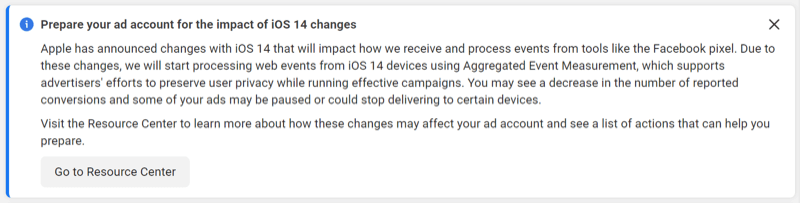
Bu izleme değişiklikleri tam olarak yürürlüğe girdiğinde, Apple cihazlarındaki uygulamaların ve web sitelerinin göndermesi engellenebilir. işletmelerin genellikle Reklamlarda izlediği dönüşüm etkinliği bilgileri (satın alma, potansiyel satış, alışveriş sepetine ekleme vb.) Yönetici.
Facebook reklam trafiğinin ne kadarının mobil cihazlardan geldiğini ve bu mobil trafiğin ne kadarının geldiğini düşünün. özellikle Apple cihazlarından, bu izleme değişikliği, sonuçlarınızı ölçme yeteneğinizi ciddi şekilde sınırlayabilir. Facebook reklamları.
Yine de bu sadece iOS 14 güncellemesi değil. Gizlilik yasalarından artan kullanıcı kontrolleri AB’nin GDPR ve California’nın Gizlilik Hakları Yasası ve reklam engelleme yazılımının artan kullanımı, Facebook’un olayları izleme becerisini zaten sınırlıyordu.
Yani bir değişiklik geliyordu, ancak iOS 14 güncellemesi Facebook’un zaman çizelgesini hızlandırdı.
Çözüme Dönüşümler API'si denir.
Dönüşümler API'si (veya bazen çağrıldığı şekliyle CAPI) yeni bir addır ancak Facebook için bile yeni bir izleme yöntemi değildir. Eski ad, neler olup bittiğini daha iyi açıklayan Sunucu Tarafındaki Olaylar'dı. Dönüşümler API'sı ile, web sitesinin sunucusu (tarayıcının aksine), web sitenizi ziyaret eden kullanıcıyı izler. Sunucu, kullanıcının hangi işlemleri yaptığını (sepete ekleme, satın alma, yönlendirme) not eder ve ardından sunucu bilgileri Facebook'a geri gönderir.
Christopher Penn of Trust Insights "Dönüşümler API'sini kullanmanızın nedeni, tarayıcı tarafı izlemeye giderek daha fazla güvenmemenizdir. İPhone'umdaysam ve Safari'deysem, Apple'ın gizliliği uygulama biçimi nedeniyle çok daha az veri aktarılıyor. Chrome'daysam ve AdBlock'u en üst düzeye çıkarırsam, Facebook pikseliniz hiç ateşlenmeyecek. Kilitlenecek. Ve böylece dönüşümler elde edeceksiniz, ancak Facebook bunu bilmeyecek. Dönüşümleri izlemenin ikinci bir yoluna sahip olmak giderek daha önemli hale geliyor. "
Facebook'un Dönüşüm API'si en iyi yedeğinizdir.
Conversions API İşleri Nasıl Değiştirir?
Şu anda, çoğu insan Facebook pikselini doğrudan web sitelerine veya dolaylı olarak kurmuştur. Google Etiket Yöneticisi aracılığıyla. Bir kullanıcı web sitenizi yüklediğinde, piksel tarayıcı düzeyinde tetiklenir. Kullanıcı ziyaret ettiği ve tamamladığı her sayfayla (sepete ekleme, satın alma, yönlendirme vb.), Tarayıcı Facebook'a bir güncelleme gönderir. Daha sonra Facebook, Reklam Yöneticisi'nde size reklamınızın kaç satın alma, yönlendirme, alışveriş sepetine ekleme vb. Oluşturduğunu söyler.
Dönüşümler API'si ile, bir kullanıcı bir Facebook reklamına tıkladığında ve web sitenize geldiğinde, Facebook sunucuya o kullanıcı için benzersiz bir kimlik gönderir. Sunucu, web sitenizdeki farklı sayfaları ziyaret eden kullanıcıyı bu kimlik aracılığıyla izleyecek ve bir satın alma işlemini tamamlarlar, bir kurşun mıknatısı seçerler, alışveriş sepetine bir ürün eklerler ve diğer hareketler. Sunucu daha sonra Facebook'a bu kullanıcı kimliğinin hangi işlemi tamamladığını belirten bir mesaj gönderecektir.
En azından şimdilik, hem tarayıcı hem de sunucu olayları tetiklenmeye devam edecek. Facebook, sunucu olayını aldığında, ona karşılık gelen bir tarayıcı etkinliğine sahip olup olmadığını kontrol eder. Tarayıcı etkinliği engellenmişse - örneğin Apple'ın tarayıcı düzeyinde izlemeyi engellediğini söyleyin - Facebook bunun yerine sunucu etkinliğini kullanacaktır. Facebook'un her iki etkinliği de varsa, etkinlikleri "tekilleştirecek" ve yalnızca tarayıcı etkinliğini kullanacaktır. (Tekilleştir gereksiz olayı saymadığını söylemenin havalı bir yoludur.)
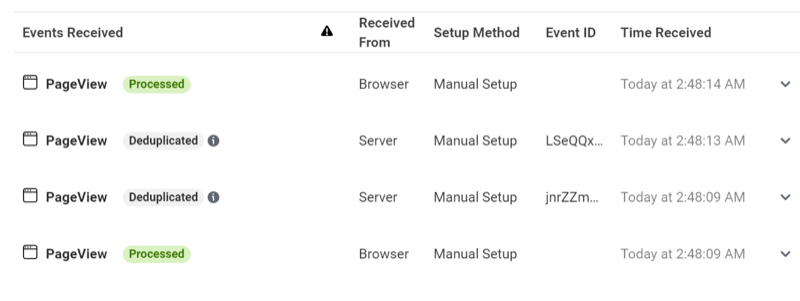
Çeşitli değişiklikler, dönüştürme etkinliklerinin nasıl çalıştığını da etkiler. Facebook var 28 günlük ilişkilendirme aralığını kullanmayı bıraktı ve şu anda yalnızca 7 günlük tıklama veya 1 günlük görünüm ilişkilendirme pencerelerini kullanıyor. Bu, daha önce sahip olduğunuza göre dönüşüm sayısında bir azalma görebileceğiniz anlamına gelir, eğer sık sık birisinin reklamınızı tıkladıktan sonra 7 günden daha uzun bir süre sonra gerçekleşen dönüşümler olduysa.
Facebook ayrıca toplu olaylara geçiş. Toplu Olay Ölçümü, iOS 14 kısıtlamalarıyla bile dönüşüm olaylarını ölçmenize olanak tanıyan bir protokoldür. Ancak, sekiz etkinlikle sınırlı olacaksınız, etkinliklere öncelik verilecek ve Facebook işlem başına yalnızca en yüksek öncelikli etkinliği kaydedecek. Dolayısıyla, ödeme işlemini başlattıysanız, sepete eklediyseniz ve satın alma kurulumunu yaptıysanız, yalnızca en yüksek öncelik olarak tanımladığınız eylem kaydedilecektir.
Dönüşümler API'sini Kullanmanın Avantajları
Evet, Dönüşümler API'sini kullanmanın avantajları vardır. Yukarıda açıklandığı gibi, birisi Apple cihazı kullansa veya tarayıcısında reklam engelleme yazılımı olsa bile reklamlarınızın etkinliğini izlemenize olanak tanır.
Kevin Grinberg Aktif Frekans diğer avantaja da dikkat çekiyor: “Olabilecek, yalnızca sunucunuzun bileceği şeyler var. Sayfa, arka planda olduğu için bilmiyor — bir ürün sipariş ediyorsunuz, ancak biz onu yalnızca bir satış yapıldığında veya bir müşteri satın aldığını iade ettiğinde - bu, sunucuda değil, sunucuda gerçekleşen bir olaydır. sayfa. Sunucunuzun Facebook'a sunucuda olan olayları anlatması için bir yol sağlar, böylece ilk olaydan sonra olayları daha da takip edebilirsiniz. "
Web Sitesi Etkinlikleri için Dönüşüm API'si Nasıl Kurulur?
Web siteleri ve uygulamalar için farklı kurulum prosedürleri vardır. Bu makale, web sitesi kurulumuna odaklanmaktadır. Uygulama etkinlikleri için optimize eden reklamlar yayınlıyorsanız, aşağıdaki adımları izlemeniz gerekir: uygulama kurulumu.
Kaynak Merkezi
Reklam Yöneticisi'nde Facebook, kurulum sürecine başlamanız için yeni bir Kaynak Merkezi sekmesi ekledi. Kaynak Merkezi, yaklaşan değişiklikler ve Dönüşümler API'si (CAPI) ile ilgili birkaç makaleye bağlantı verir. Ayrıca reklam hesabınıza özel bilgiler de içerir, böylece CAPI kurulum sürecindeki herhangi bir adımı kaçırıp kaçırmadığınızı anlayabilirsiniz.
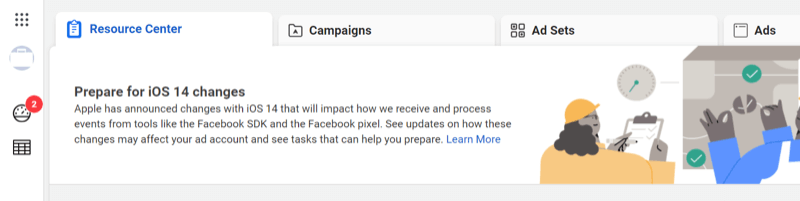
# 1: Alanınızı Doğrulayın
Web sitesi etkinlikleri için optimize edilmiş Facebook reklamları yayınlarsanız, yapmak isteyeceğiniz ilk şey alanınızın doğrulandığını onaylayın.
Bunu yapmak için Domains'e gitmeniz gerekir. İçinde İşletmeci, İşletme Ayarları'nı açın, soldaki menüden Marka Güvenliği'ni ve ardından Alanlar'ı seçin.
Alternatif olarak, Kaynak Merkezinde alanınızı doğrulamanızı isteyen bir istem varsa, Alanı Doğrula düğmesini (aşağıda resmedilmiştir) tıklayın, sizi doğrudan Alan Adlarına götürür.
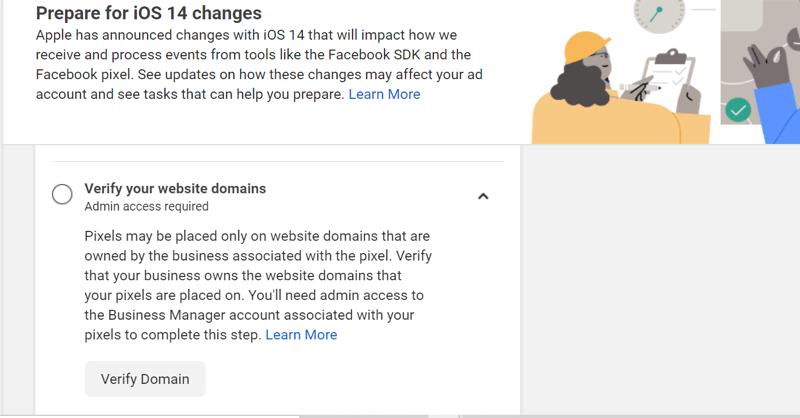
Doğrulanmış bir alanınız varsa, ana pencerede yeşil bir noktayla görünecektir. Bu makalenin bir sonraki bölümüne geçebilirsiniz: "2. Adım: Dönüşümler API'sini Kurun."
İşlemi zaten başlattıysanız ancak tamamlamadıysanız, alanınızı kırmızı bir noktayla görürsünüz.
Doğrulanmış bir alanınız yoksa, "
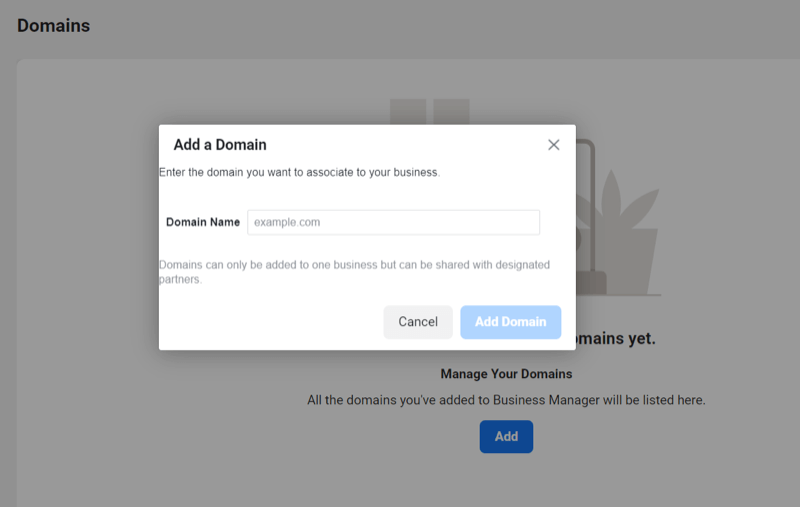
Şimdi, etki alanınızı doğrulamak için tercih ettiğiniz yöntemi seçin. Facebook size üç seçenek sunar: DNS Doğrulaması, HTML Dosya Yüklemesi ve Meta-Etiket Doğrulaması.
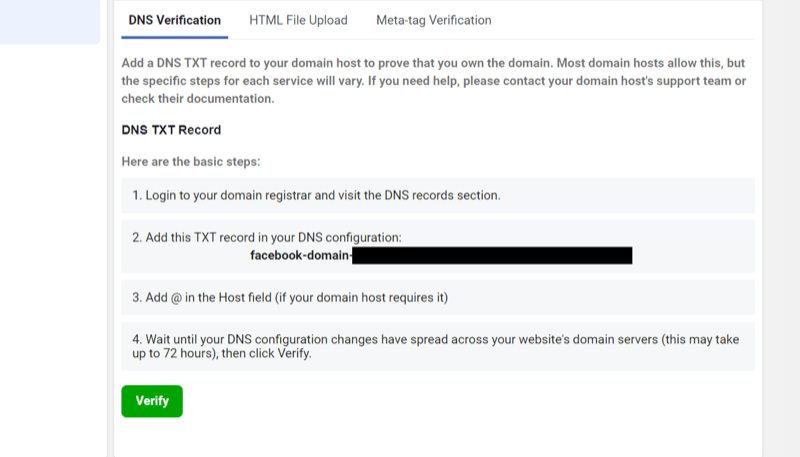
Alanınızı doğrulamayı bitirmek için seçtiğiniz yönteme ilişkin talimatları uygulayın. Alanınız başarıyla doğrulandığında, yeşil bir noktayla listelendiğini görürsünüz.
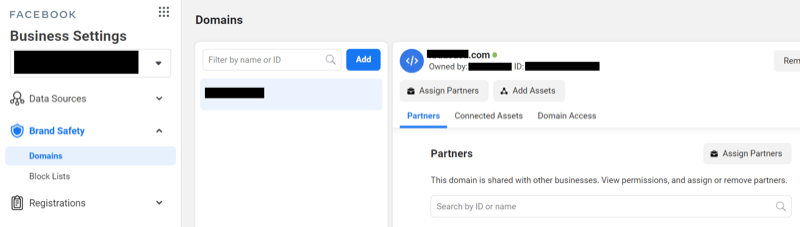
# 2: WordPress için Dönüşüm API'sini Kurun
Dönüşümler API'sini nasıl kuracağınız, web sitenizin hangi platformda olduğuna bağlıdır. E-ticaret platformları, Facebook'un Dönüşümler API'sı için entegrasyon oluşturma konusunda çoğunlukla proaktif davrandı. WooCommerce gibi bazıları Facebook ile ortak entegrasyonları kurdu. Diğerleri gibi Shopifykendi kurulum prosedürleri vardır.
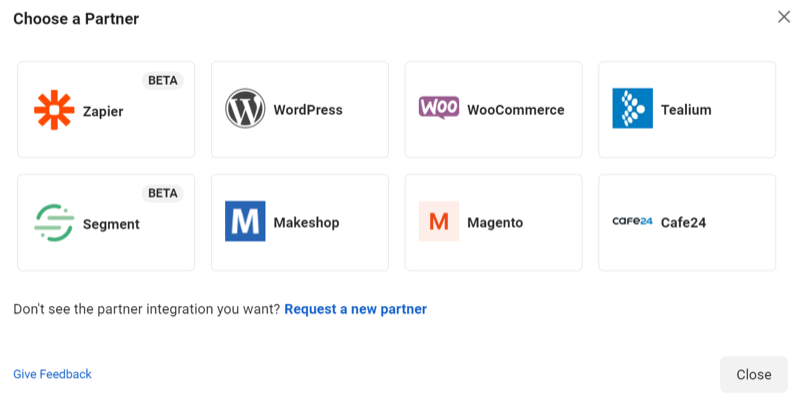
Web sitesi platformunuz listelenmemişse, yerel bir entegrasyon olup olmadığını görmek için hızlı bir Google Arama yapın. İş ortağı değilse ve yerel entegrasyonu yoksa, Zapier çözümü en iyi bahsiniz olabilir.
WordPress sitenizde Dönüşümler API'sini kurmanın iki yolu vardır: WordPress iş ortağı entegrasyonunu veya benzeri ücretsiz bir eklentiyi kullanmak PixelYourSite. PixelYourSite daha kullanıcı dostu bir deneyimdir, bu nedenle bu kurulumla başlayacağız. (Diğer WordPress izleme eklentileri de Dönüşümler API entegrasyonlarına sahiptir. Piksel kurulumu için farklı bir eklenti kullanıyorsanız, önce bir CAPI yapılandırması olup olmadığına bakın.)
WordPress için Dönüşüm API'sini Ayarlamak için PixelYourSite'ı kullanın
PixelYourSite kullanarak Dönüşümler API'sini kurmak için önce PixelYourSite eklentisini yüklemeniz ve etkinleştirmeniz gerekir. WordPress kontrol panelinizde, sol taraftaki menüden Eklentiler'i seçin. Ardından Yeni Ekle'yi tıklayın.
Arama çubuğunda PixelYourSite'ı arayın. "PixelYourSite - Akıllı PIXEL (TAG) Yöneticiniz" başlıklı eklentiyi istiyorsunuz. Şimdi Yükle'ye tıklayın ve yükleme bittiğinde Etkinleştir'e tıklayın.
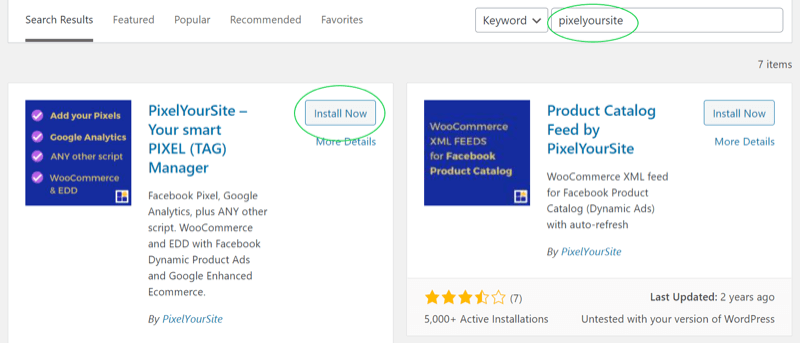
Eklenti etkinleştirildiğinde, WordPress'in sol tarafındaki menüde görünecektir. Eklentiyi seçin ve eklenti panosuna gidin.
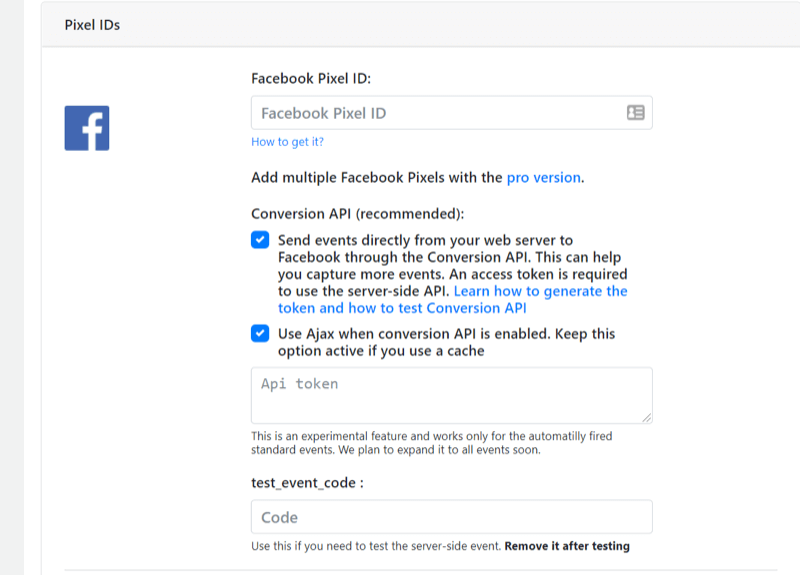
Sonra, şuraya gidin: Facebook Etkinlik Yöneticisi ve Facebook piksel kimliğinizi kopyalayın. Ardından bunu PixelYourSite panosundaki Facebook Pixel ID alanına yapıştırın (aşağıdaki tamamlanmış resme bakın).
Şimdi Facebook Events Manager'a geri dönün. Ayarlar altında, Dönüşümler API'sine ilerleyin ve Erişim Jetonu Oluştur'u tıklayın.
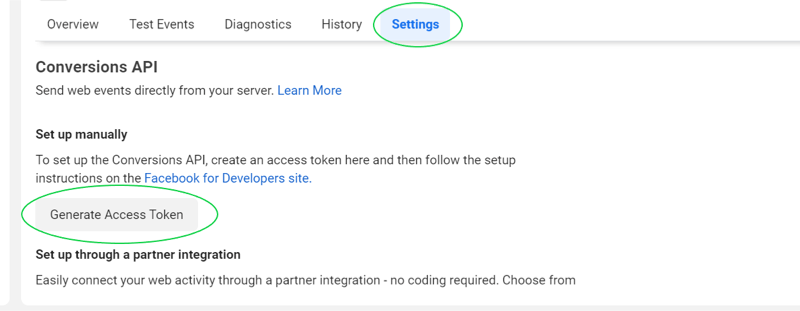
Erişim jetonunu kopyalayın.
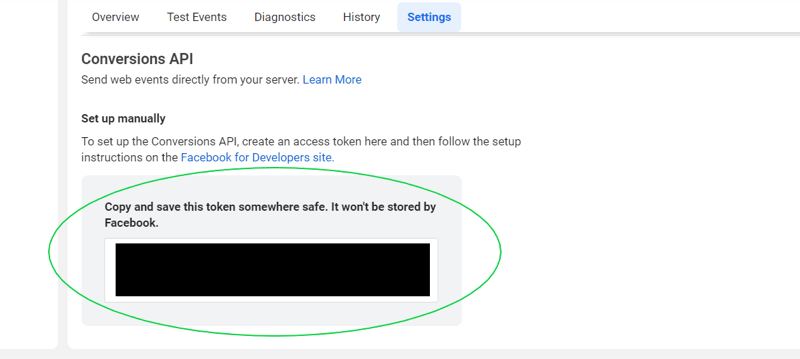
Erişim jetonunu PixelYourSite panosundaki API Jetonu alanına yapıştırın ve "Dönüşümler API'si aracılığıyla Web Sunucunuzdan Facebook'a Olayları Doğrudan Gönderin" kutusunu işaretleyin.
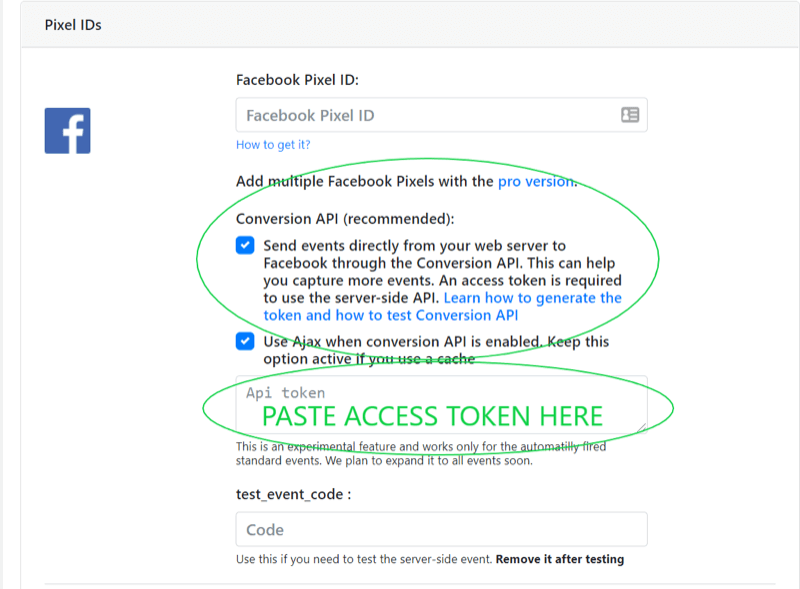
Şimdi kurulumunuzu test etmeniz gerekiyor. Facebook Etkinlik Yöneticisi'ne geri dönün ve Test Etkinlikleri sekmesine gidin. Test kodunu Test Sunucusu Olayları altında kopyalayın.
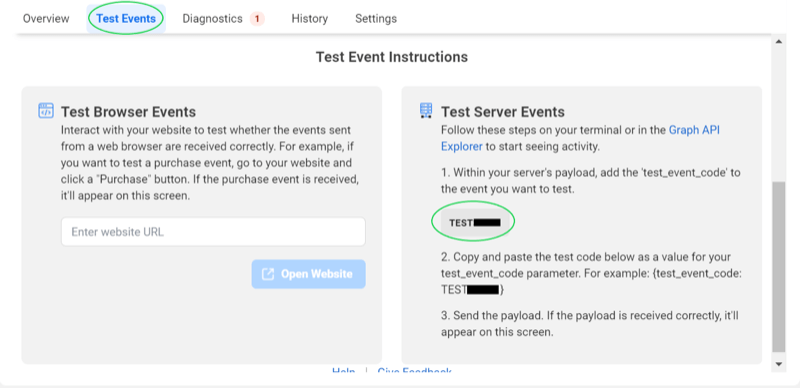
Ardından, PixelYourSite kontrol paneline geri dönün ve test kodunu "test_event_code" alanına yapıştırın. Alta kaydırın ve Ayarları Kaydet'i tıklayın.
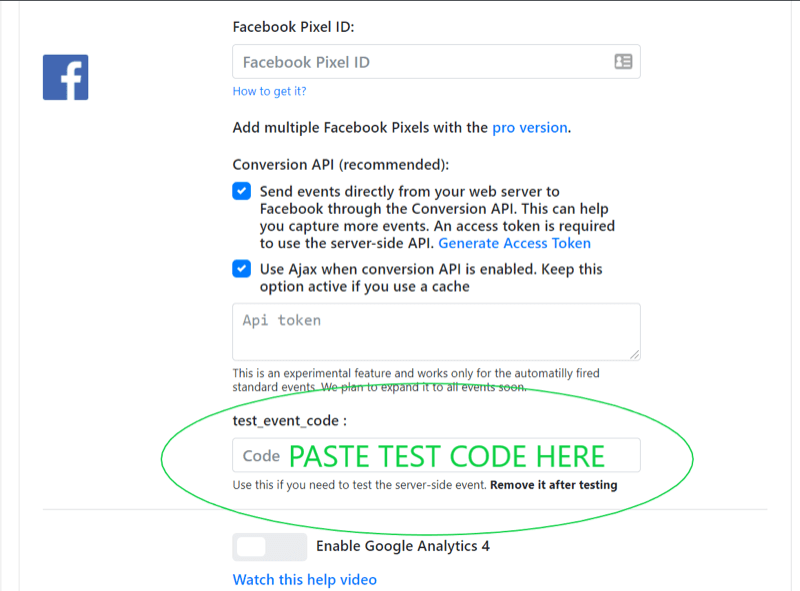
Testi çalıştırmak için web sitenizin bir sayfasını farklı bir sekmede açın.
Testin doğru şekilde tetiklenip tetiklenmediğini görmek için, Etkinlik Yöneticisi'ndeki Test Etkinlikleri sekmesine geri dönün. (Önceki adımlardan itibaren hala açıksa sayfayı yenilemeniz gerekebilir.) Test tetiklendiyse başarıyla, Etkinliklerinizi Test Etme penceresi alınan olayları ve "Etkinlik alma" durumunu bir yeşil Nokta.
Tarayıcı etkinliği de tetiklendiyse, tarayıcı etkinliğini işlendiğini ve sunucu etkinliğini "Tekilleştirildi" olarak görürsünüz.
Yalnızca sunucu olayı tetiklendiyse, yalnızca Sunucu olayının işlendiğini görürsünüz.
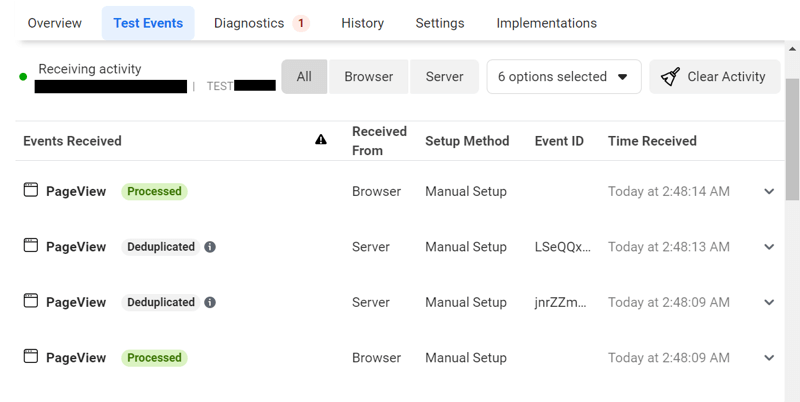
Test doğru şekilde tetiklendiyse PixelYourSite kontrol paneline geri dönün ve test kodunu silin. Bitirdiğinizde Ayarları Kaydet'i tıklayın.
Artık Dönüşüm API'nizi başarıyla kurduğunuza göre, bu makalenin bir sonraki bölümüne geçebilirsiniz: "3 Numaralı: Etkinlik İzlemeyi Kurmak için Etkinlik Kurulum Aracını Kullanın."
WordPress için Dönüşüm API'sini Kurmak İçin İş Ortağı Entegrasyonunu Kullanın
WordPress iş ortağı entegrasyonunu kullanarak Dönüşüm API'sini kurmak için Facebook Etkinlik Yöneticisi'ne gidin ve Ayarlar sekmesine tıklayın. Dönüşümler API'sine ilerleyin ve Bir İş Ortağı Seç'i tıklayın.
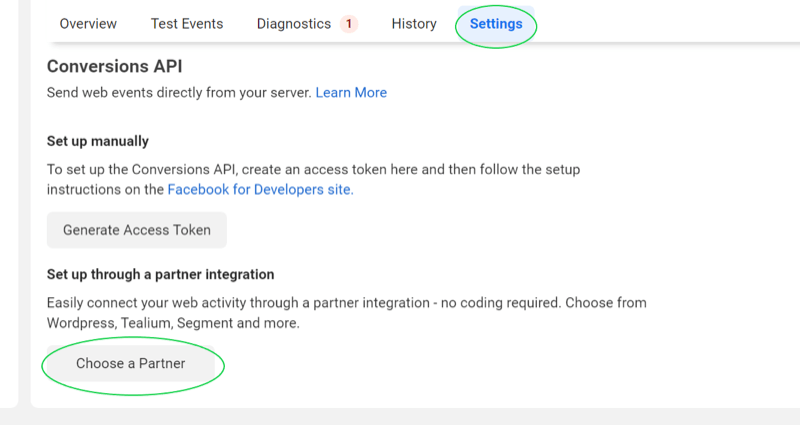
WordPress'i seçin.
Sonraki sayfada, her iki kutuyu da işaretleyin ve Erişim Belirteci Oluştur'u tıklayın.
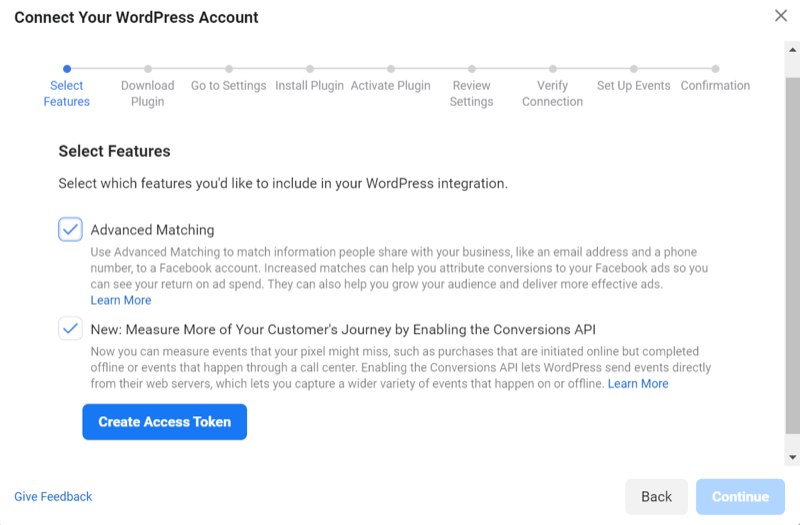
Erişim belirtecini kopyalayın ve saklamak için bir yere yapıştırın. Buna daha sonra ihtiyacınız olacak. Devam et'i tıklayın.
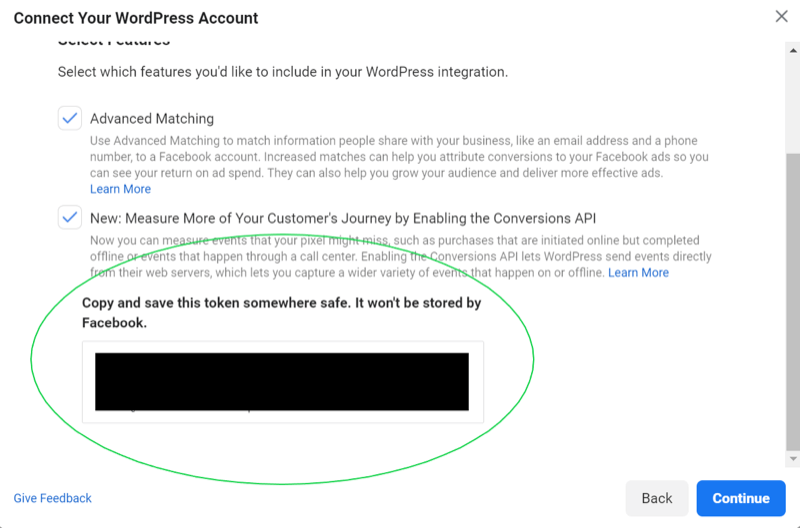
Facebook Pixel WordPress eklentisini indirmek için İndir'i tıklayın.
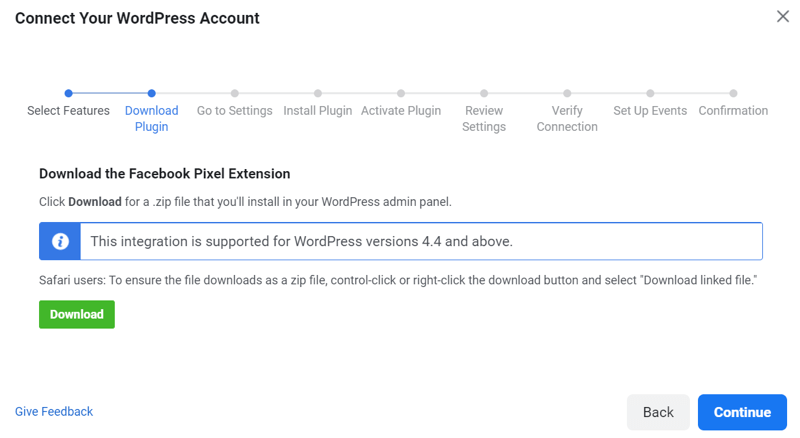
WordPress kontrol panelinize gidin ve soldaki menüden Eklentiler ve Yeni Ekle'yi seçin.
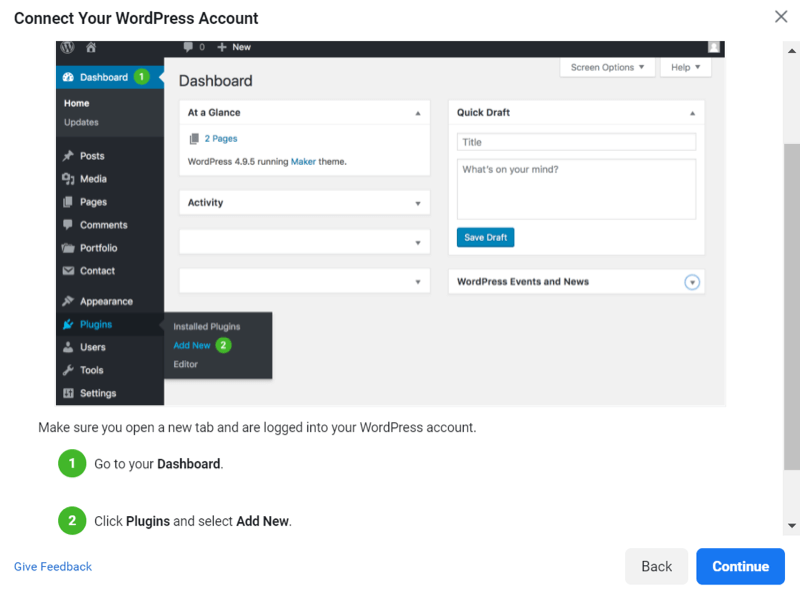
Eklentiyi Yükle'yi seçin. Daha önce indirdiğiniz dosyayı seçin ve Şimdi Kur'a tıklayın.
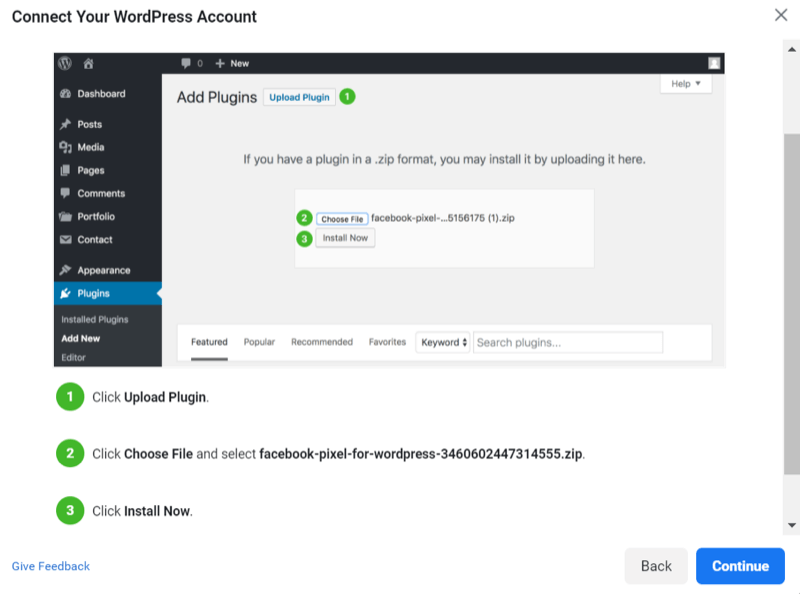
Eklentiyi Etkinleştir'i tıklayın.
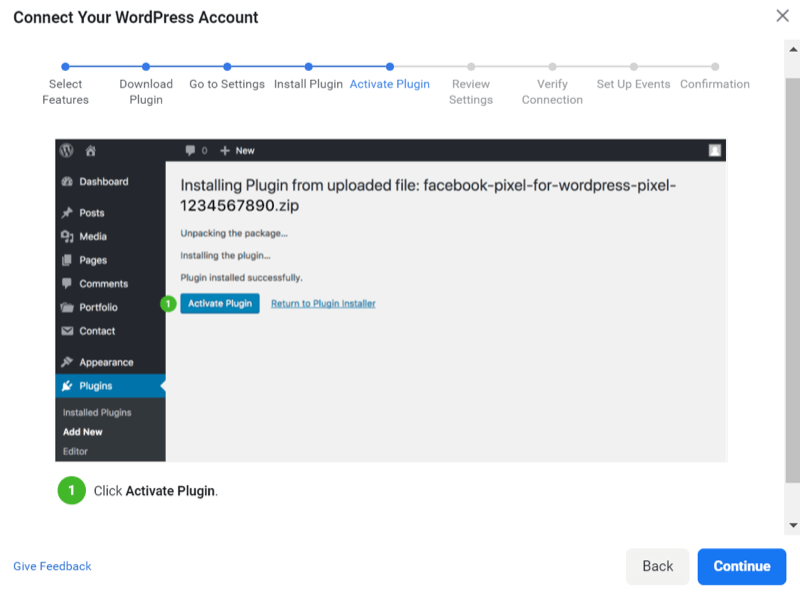
Etkinlik Yöneticisi'ne gidin ve piksel kimliğinizi kopyalayın. Piksel Kimliği alanına yapıştırın. "Gelişmiş Eşleştirmeyi Etkinleştir" ve "Olayları Göndermek için Sunucu Tarafı API'sini Etkinleştir ..." kutularını işaretleyin. Ardından, oluşturduğunuz Erişim Kodunu kopyalayın ve erişim belirteci kutusuna yapıştırın. Değişiklikleri Kaydet'i tıklayın.
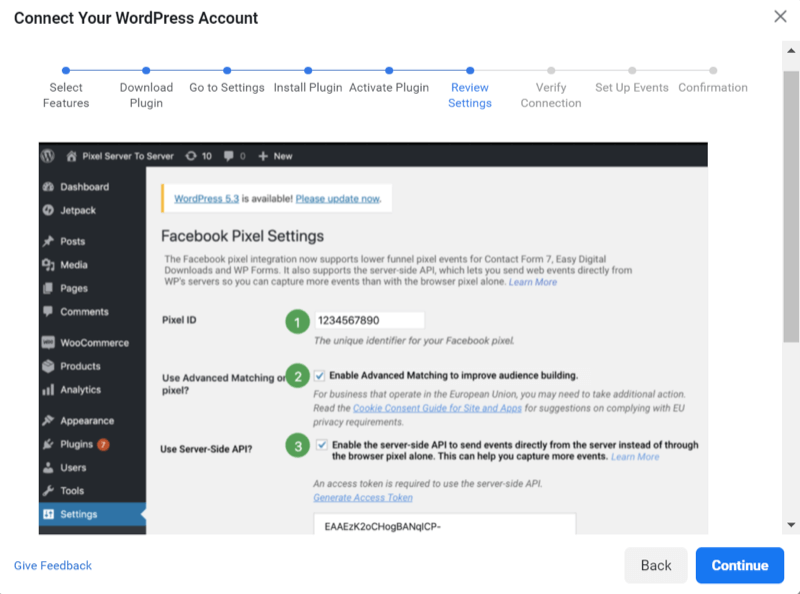
Eklentiyi güncelleyin. Facebook, ortak entegrasyon eklentisine sık sık güncellemeler yayınlamaktadır, bu nedenle en son sürümde olduğunuzdan emin olun. Eklenti doğru bir şekilde kurulmuşsa, şöyle görünmelidir:
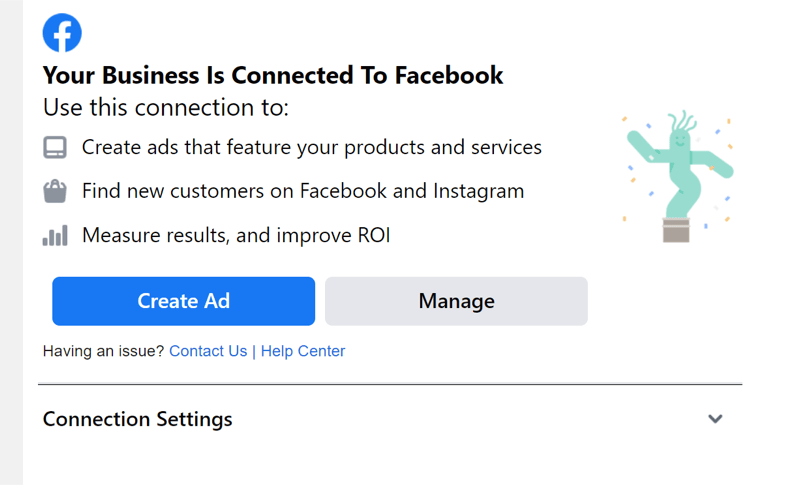
Web sitenizi yeni bir sekmede açarak Dönüşümler API kurulumunuzu test edin. Etkinlik Yöneticisi'ne Genel Bakış sekmesine geri dönün. Kurulumunuz doğruysa, yeşil bir noktayla "Etkin" etiketli etkinlikler görürsünüz. Bunun güncellenmesi birkaç dakika sürebilir.
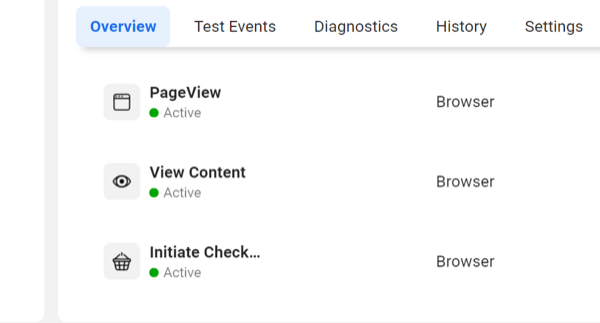
# 3: Etkinlik İzlemeyi Kurmak için Etkinlik Kurulum Aracını kullanın
Etkinlikleriniz zaten ayarlanmışsa, bu makalenin bir sonraki bölümüne atlayabilirsiniz: "# 4: Toplu Etkinlik Ölçümünüzü Yapılandırın. " Yine de etkinlikler ayarlamanız gerekiyorsa, bazı seçimler.
Hala önceki bölümdeki WordPress İş Ortağı Entegrasyonu kurulum sihirbazındaysanız, "Etkinlikleri Ayarla" ya gitmek için Devam'ı tıklayabilirsiniz. Web sitenizin URL'sini girin ve Web Sitesini Aç'ı tıklayın.
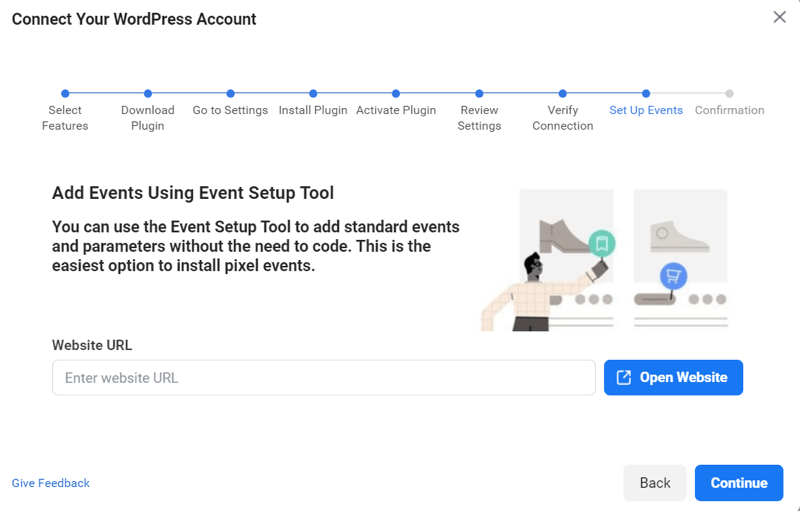
Aksi takdirde, Etkinlik Yöneticisine gidebilir, Ayarlar sekmesini açabilir, aşağı kaydırarak Etkinlik Kurulumuna gidebilir ve Etkinlik Kurulum Aracını Aç'ı tıklayabilirsiniz.
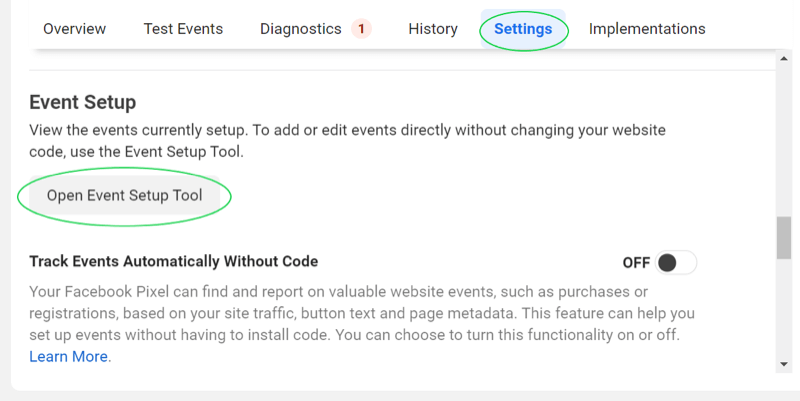
Daha sonra kullanabilirsiniz Olay Kurulum Aracı Web sitenizde izlemeniz gereken etkinlikleri oluşturmak için.
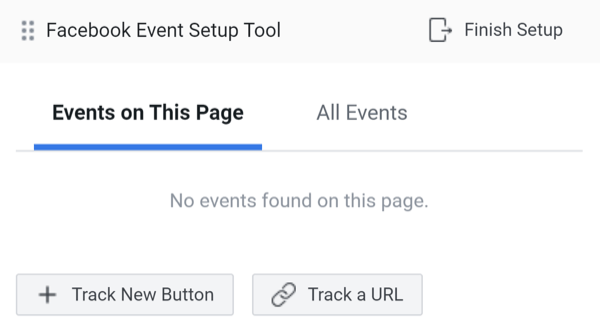
# 4: Toplu Etkinlik Ölçümünüzü Yapılandırın
Toplu olay ölçümünün yapılandırılması oldukça basittir. Facebook, sitenizde zaten tetiklenen olayları yapılandırmanıza olanak tanır.
Toplu Etkinlik Ölçümünüzü yapılandırmak için Etkinlik Yöneticisi'ne gidin. Genel Bakış sekmesine tıklayın ve Toplu Olay Ölçümü'nü seçin. Ardından Web Etkinliklerini Yapılandır'ı tıklayın.
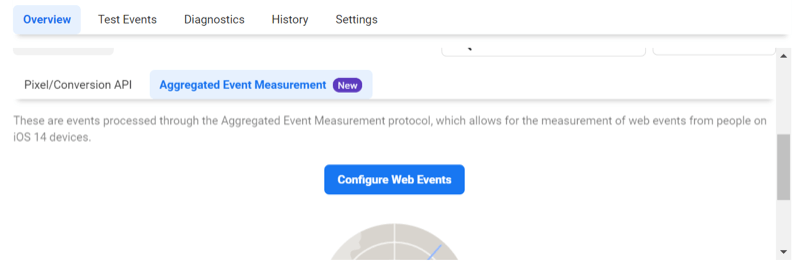
Sonraki ekranda, tüm doğrulanmış alanlarınızı göreceksiniz. Etkinliği yapılandırmak istediğiniz etki alanını tıklayın ve Olayları Düzenle'yi tıklayın. (Not: Bazı durumlarda, alan doğrulanmamış olsa bile etkinlikleri yapılandırabilirsiniz, ancak doğrulama yine de önerilir. Daha fazlasını okuyabilirsiniz İşte).
Facebook'un geçmişte kaydettiği olaylar en yüksekten en düşüğe doğru listelenecektir.
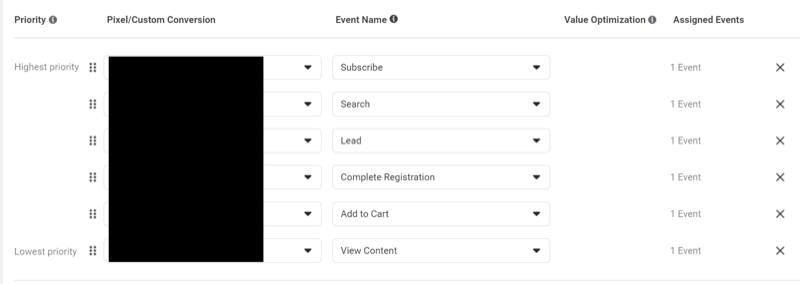
Facebook'un sıralaması doğru değilse, etkinlikleri dönüşüm huninizin sırasına göre yeniden sıralamak için sürükleyip bırakabilirsiniz. Bir satın alma etkinliğiniz varsa, Değer Optimizasyonunu açma seçeneğiniz olacaktır. Satın alma etkinliğinizle bir değer göndermek için bunu açmanız gerekir.
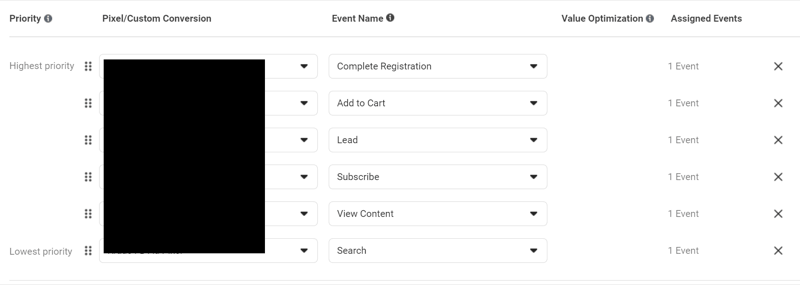
Sonuç
Facebook'un Dönüşüm API'sı geleneksel piksel kurulumundan farklı olabilir ve ne zaman yeni bir teknoloji öğrenmemiz gerekirse, sinir bozucu olabilir. Bu sunumla işler oldukça hızlı değişiyor. Şu anda her platformun bir iş ortağı entegrasyonu veya yerel yapılandırması yoktur, ancak diğer platformların yakında yetişeceğini tahmin ediyorum. Bu arada Zapier senin arkadaşın.
Dönüşümler API'si, iOS 14 güncellemesi ve reklam engelleme yazılımı gibi değişikliklerle bile doğru raporlama yapmanıza olanak tanır. Tüm iOS 14 değişiklikleri yürürlüğe girdiğinde, dönüşüm verilerinizin hiçbirini kaybetmemek için bunu şimdi ayarlamanız önemlidir.
Sen ne düşünüyorsun?İşletmeniz için Dönüşümler API'sini kuracak mısınız? Düşüncelerinizi aşağıdaki yorumlarda paylaşın.
Facebook reklamları hakkında daha fazla makale:
- Para harcamayı bırakmanız gereken Facebook reklamlarını nasıl belirleyeceğinizi öğrenin.
- Yaygın Facebook reklam hatalarını keşfedin ve bunları nasıl düzelteceğinizi öğrenin.
- Soğuk, sıcak ve sıcak potansiyel müşteri hedeflemesi için Facebook kitlelerini nasıl geliştireceğinizi keşfedin.



